|
本サイトでは、2016年9月13日発売『Inspiron 17 5000(9360)』の実機レビューを実施しています。(Windows 10 & 第7世代 インテル Core i7 搭載モデル) レビュー詳細はこちらの記事をご覧ください。 ⇒『Inspiron 17 5000(9360)』実機レビュー |
『New Inspiron 17 5000 プラチナ』の実機レビューです。
『New Inspiron 17 5000』は、デルから2015年5月に発売された17.3型のスタイリッシュな大画面ノートです。
使い方に合わせ、「プレミアム」と「プラチナ」のモデルがラインナップ。
「プレミアム」は第5世代インテルCore i5、「プラチナ」は第5世代インテルCore i7プロセッサーを搭載した高性能な大画面ノートです。
前編では、外観などのデザインや、スペック、ディスプレイ、キーボードについてのレビューを行います。

|
(後編) ベンチマーク Dell Audio サウンド視聴(動画に収録) 起動・シャットダウン時間計測(動画に収録) 搭載ソフトウェア 付属品 まとめ |
外観について
『New Inspiron 17 5000』のカラーは、トップカバーがシルバー、ディスプレイ枠とキーボード面がブラックです。
トップカバーにはダイヤ柄のテクスチャ加工が施されていて、スタイリッシュで、指紋や汚れが付きにくく、またキズにも強うそうです。

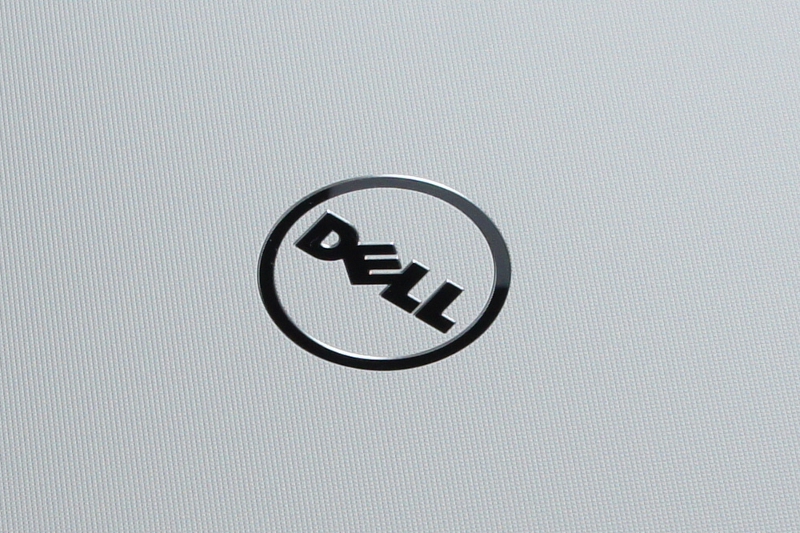
天板にはダイヤ柄のテクスチャ加工
底面のゴム足は、手前側は幅いっぱいに、奥側は左右両サイドに実装されていて、シッカリと本体を固定してくれます。

底面のゴム足(手前側)

底面のゴム足(奥側)
ヒンジもシッカリとした作りで、グラつきはないです。

大画面ノートだけに、本体を支えるゴム足やヒンジはシッカリとした作りの印象です。
側面からはこんな感じ。

次に、インターフェースを見てみます。

インターフェース(右側)
右側面は、写真の左からヘッドフォン出力/マイク入力コンボジャック、USB2.0×2ポート、DVDスーパーマルチドライブが実装されています。

インターフェース(左側)
左側面は、電源ジャック、ネットワークポート(RJ45)、HDMI出力端子、USB3.0、SDカードスロットが実装されています。
ネットワークポート(RJ45)とHDMI出力端子のあいだには、大きめの通気孔が実装されていて、放熱対策もシッカリとされています。
なお、本体内部の熱については、使っているあいだ、熱さを感じることもなく、フツウに使うことができました。
内蔵Webカメラです。マイクには、デュアルデジタルアレイマイクを採用し、音源に対して指向性を持たせて雑音をカットしてくれます。
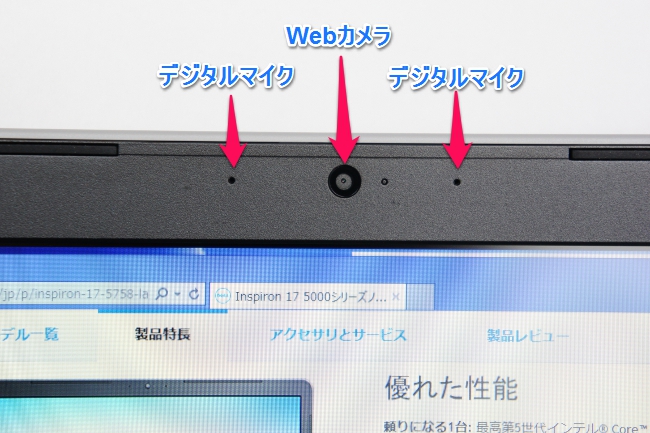
内蔵Webカメラとマイク
外観について、トップカバーのダイヤ柄のテクスチャ加工がシャレた感じで、ヒンジの強度、通気孔についても、シッカリとした筺体設計に仕上げられている印象です。
高さは、27~28 mm。大画面ノートのわりに厚さは感じません。

次が重さ。
本体の重さは約3.0kgと、大画面ノートのわりには、思いのほか重くはありませんが、モバイルするにはチョット厳しいかもしれないです。

電源アダプターと電源コードの重さです。

『New Inspiron 17 5000』は、ホームノートとしてなら、家じゅうの持ち運びはラクにできます。
また、本体の電源スイッチには、LEDは付いていませんでした。電源が入っているかは、画面で確認するようになります。

スペックについて
モニター機は「プレミアム」モデルです。そのスペックは次のようになります。
| OS | Windows 8.1 Update (64bit) |
| CPU | 第5世代インテル Core i7-5500U プロセッサー |
| メモリ | 8GB デュアルチャネル DDR3L 1600MHz (4GBx2) |
| ストレージ | 1TB 5400 rpm SATA ハードドライブ |
| 光学ドライブ | トレイロード式 内蔵DVDスーパーマルチドライブ |
| ディスプレイ | 17.3 インチ フルHD(1920 x 1080) LED バックライト ディスプレイ |
| グラフィックス | NVIDIA GeForce 920M |
| ネットワーク | 10/100 Base-T イーサネット LAN |
| ワイヤレス | インテル Centrino ワイヤレス-AC 3160 + Bluetooth 4.0 |
| Webカメラ | 内蔵ワイドスクリーンHD(720p)Webカメラ、デュアルデジタルマイクアレイ |
| 本体サイズ(W×D×H) | 416.9 × 283.2 × 27 mm |
| 本体質量 | 約3.38Kg *公開されているこの質量は本体+電源アダプターだと思われます。 |
| Office | なし |
CPUやメモリなど、ハードウェアの詳細な情報をキャプチャーした結果は次のようになります。

CPU
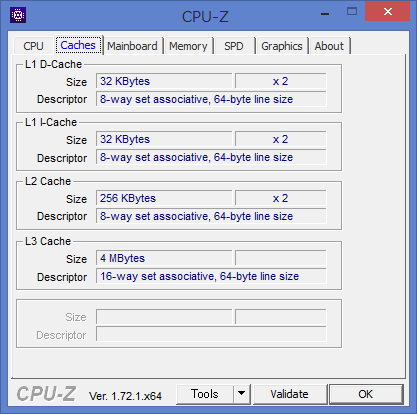
キャッシュ
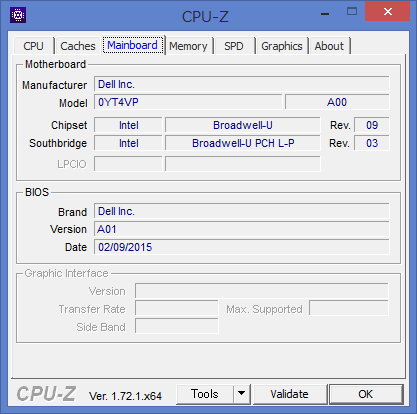
メインボード
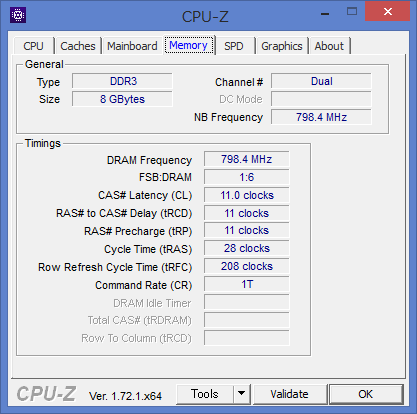
メモリ

メモリスロット#1

メモリスロット#2
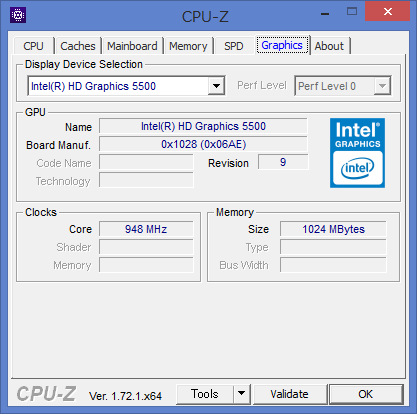
グラフィックス(CPU内蔵グラフィックス)
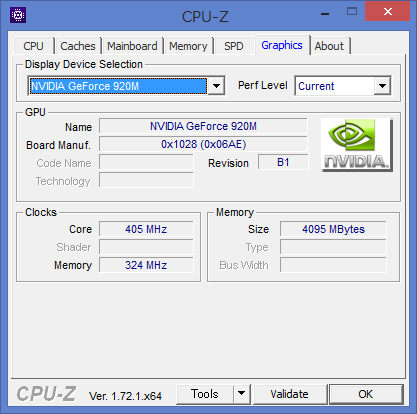
グラフィックス(NVIDIA GeForce 920M)
CPU、メモリ、ストレージの基本スペック構成は、かなりのパフォーマンスが期待できる内容です。
そして、17.3インチの大画面ノートでフルHD。
デジタルデリバリーで配信・インストールされる動画像編集ソフト「Adobe Photoshop Elements 13 & Adobe Premiere Elements 13」を使って、写真や動画の編集を、高精細な映像を見ながら快適に楽しむことができそうです。
※デジタルデリバリーでの配信・インストールについては、次のページでレビューしています。
また、光学ドライブにはDVDスーパーマルチドライブを採用しています。

ディスプレイ
ディスプレイは 17.3型フルHD(1920×1080)のノングレア(非光沢)液晶で、映像は鮮やかに表現されています。
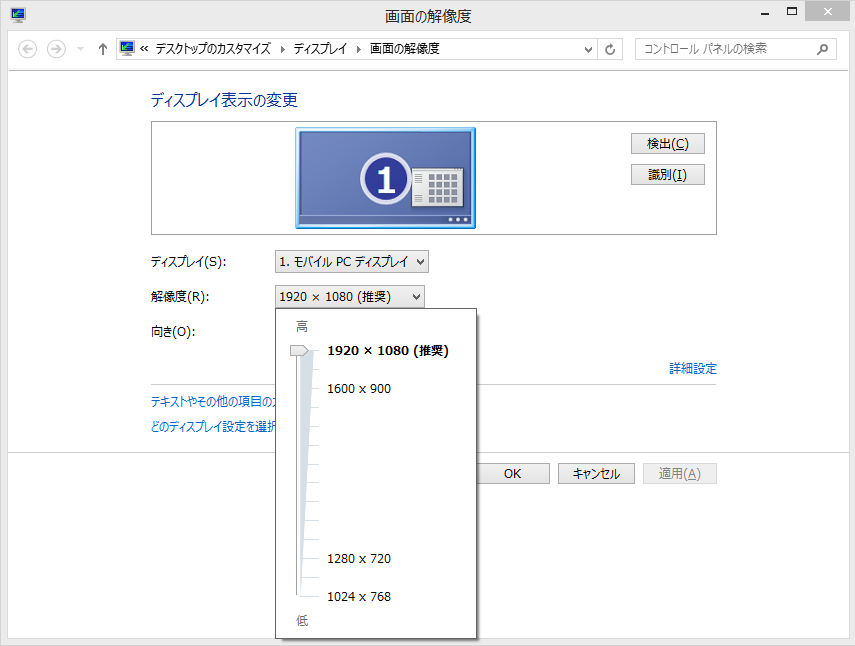
画面解像度
次に、ディスプレイの映り込み具合を見てみます。


ノングレア液晶なので、映り込みはあまり気になりません。
次は、視野角を確認してみます。
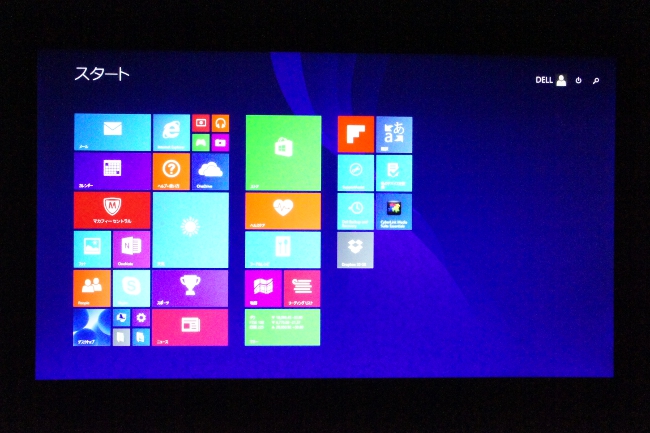
正面

右側 ディスプレイ面から45度の角度

右側 ディスプレイ面から30度の角度
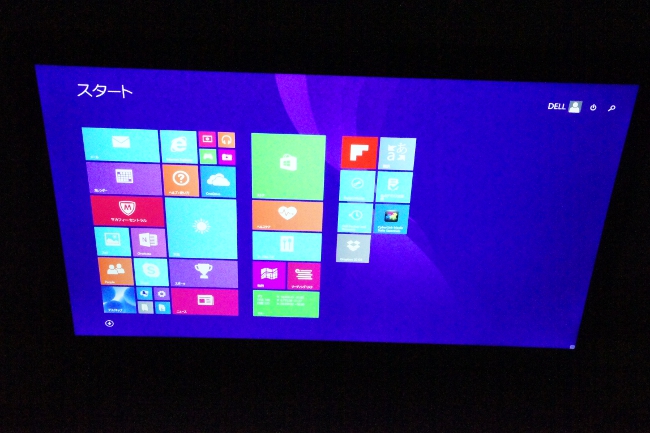
上側 ディスプレイ面から45度の角度
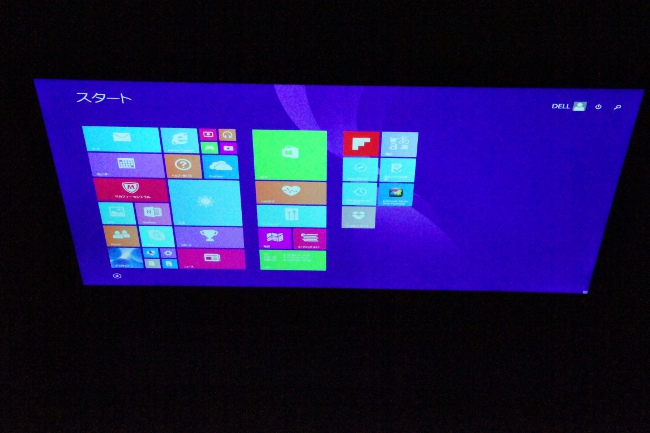
上側 ディスプレイ面から30度の角度
視野角については、斜め45度くらいまでが、快適に見れる視野角でした。
まあ、ノートPCなので、そんなに斜めからは見ることはないと思います。
次は、ディスプレイに表示される文字の大きさを確認してみます。
インターネットエクスプローラーに表示される文字の大きさはこんな感じ。新聞の文字と同じくらいの大きさといったところでしょうか。
ちなみに、表示しているページは、Dell『New Inspiron 17 5000』の公式ページです。

次に、15.6型HD(1366×768)のノートPCと、画像表示イメージを比較してみます。
まずは、画面の大きさの比較から。

写真の左が New Inspiron 17 5000
右側が15.6型HDディスプレイノート
映像をアップで撮影した写真を比較します。

New Inspiron 17 5000の映像

15.6型HDディスプレイノートの映像
見比べると、画像の鮮やかさや高精細さの違いは歴然です。
キーボード
キーボードのレイアウトです。

キートップは、平べったい形状ですが、とくに打ちにくいといったことはなかったです。
キーピッチ(キートップの中心から隣りのキートップの中心までの距離)も狭くなく、ちょうど良い感じです。

キーピッチが狭いように見えますが、実際に計測してみると、約19mmでした。これはフルサイズキーボードと同等です
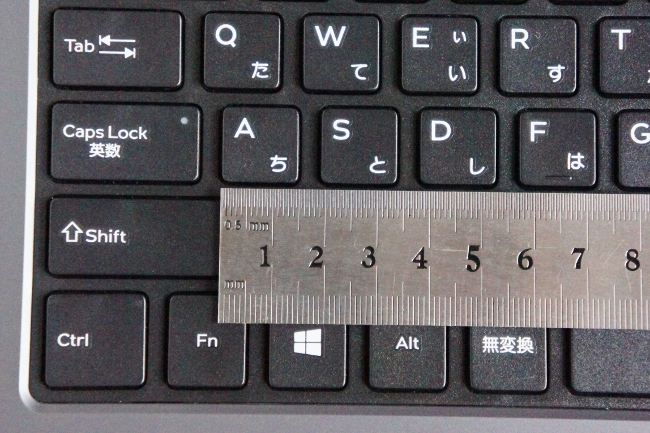
上下カーソルキーが隣接していますが、ここはチョット扱いにくい感じがします。

また、ファンクションキーについては、標準的なファンクションキーとして使う場合とマルチメディアキーとして使う場合の切り替えが簡単にできます。
キーボード左下の[fn]キーを押しながら、[ESC]キーを押せば、ファンクションキーの機能切替ができます。
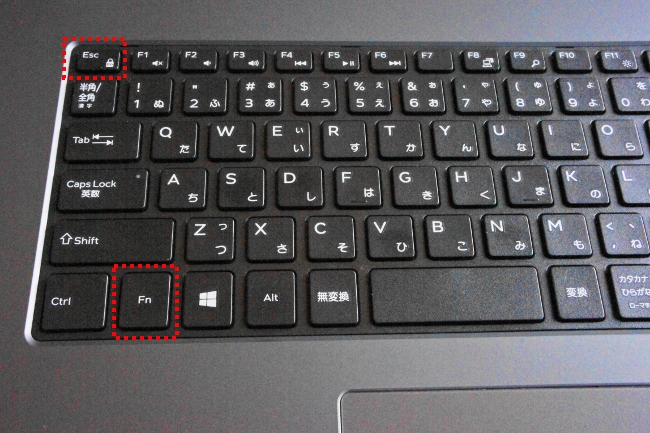
タッチパッドは、クリックボタンと一体化した形状です。タッチパッドのスペースが広めになっているので、縦横スクロール、ズームなどのジェスチャー操作はやりやすくなっています。
また、アプリの切り替えやチャームの表示にも対応しており、手元で画面操作ができるので、かなり利便性を感じます。

次のページでは、『New Inspiron 17 5000 プラチナ』の機能・性能についてレビューしています。
|
Dell 公式サイト ⇒ New Inspiron 17 5000シリーズ(2015/5/12発売) |